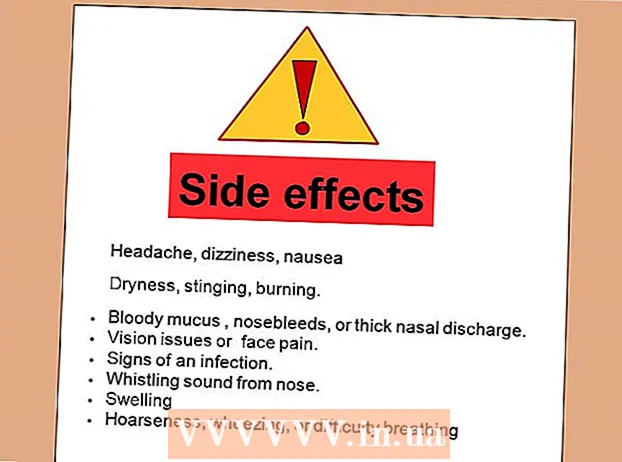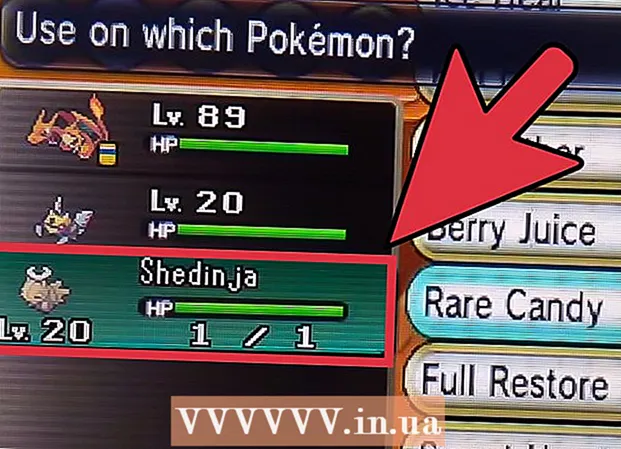Forfatter:
Roger Morrison
Oprettelsesdato:
22 September 2021
Opdateringsdato:
1 Juli 2024

Indhold
- At træde
- Metode 1 af 4: Opdater dit Windows Vista-lydkort manuelt
- Metode 2 af 4: Opdater dit Windows XP-lydkort manuelt
- Metode 3 af 4: Få adgang til lydkortet på en alternativ måde
- Metode 4 af 4: Opdater dit lydkort automatisk
- Tips
Hvis lyden på din Windows-computer pludselig holder op med at virke, skal du muligvis opdatere dit lydkort eller lydkortdriveren. Lydkort er designet til at behandle lydoplysningerne fra din computer og videregive dem til lydenheder, såsom hovedtelefoner og højttalere. Ligesom andre softwareprogrammer har lydkort også brug for hyppige opdateringer for at fungere korrekt.
At træde
Metode 1 af 4: Opdater dit Windows Vista-lydkort manuelt
 Gå til "System". Klik på knappen "Start". Denne knap er normalt placeret i nederste venstre hjørne af din skærm. Søg i menuen efter "Kontrolpanel" og klik på den. Dobbeltklik på ikonet eller det der hedder "System".
Gå til "System". Klik på knappen "Start". Denne knap er normalt placeret i nederste venstre hjørne af din skærm. Søg i menuen efter "Kontrolpanel" og klik på den. Dobbeltklik på ikonet eller det der hedder "System".  Gå til fanen "Lyd-, video- og spilcontrollere". Klik på "Hardware" i kategorien "System". Klik på "Enhedshåndtering". Når "Device Manager" er indlæst, skal du klikke på ikonet "Sound, Video and Game Controllers".
Gå til fanen "Lyd-, video- og spilcontrollere". Klik på "Hardware" i kategorien "System". Klik på "Enhedshåndtering". Når "Device Manager" er indlæst, skal du klikke på ikonet "Sound, Video and Game Controllers". - Når du klikker på "Enhedshåndtering", kan du blive bedt om at indtaste din administratoradgangskode.
 Find og opdater dine lydkortdrivere. Find og dobbeltklik på det tilsvarende lydkort på fanen "Lyd-, video- og spilcontrollere". Klik på fanen "Driver". Vælg "Opdater driver", og følg vejledningen i guiden "Opdater driver".
Find og opdater dine lydkortdrivere. Find og dobbeltklik på det tilsvarende lydkort på fanen "Lyd-, video- og spilcontrollere". Klik på fanen "Driver". Vælg "Opdater driver", og følg vejledningen i guiden "Opdater driver".
Metode 2 af 4: Opdater dit Windows XP-lydkort manuelt
 Gå til "System". Find knappen "Start" i nederste venstre hjørne af skærmen. Klik på knappen "Start". Klik på fanen "Kontrolpanel". Dobbeltklik derefter på ikonet eller fanen "System".
Gå til "System". Find knappen "Start" i nederste venstre hjørne af skærmen. Klik på knappen "Start". Klik på fanen "Kontrolpanel". Dobbeltklik derefter på ikonet eller fanen "System".  Gå til fanen "Lyd-, video- og spilcontrollere". I menuen "System" skal du kigge efter fanen "Hardware". Klik en gang på fanen "Hardware". Find og klik på fanen "Lyd-, video- og spilcontrollere" for at åbne denne kategori.
Gå til fanen "Lyd-, video- og spilcontrollere". I menuen "System" skal du kigge efter fanen "Hardware". Klik en gang på fanen "Hardware". Find og klik på fanen "Lyd-, video- og spilcontrollere" for at åbne denne kategori.  Opdater lydkortdriveren. Klik to gange på fanen "Lydkort". Klik en gang på fanen "Driver". Vælg "Opdater driver". Følg trinene i guiden Hardwareopdatering.
Opdater lydkortdriveren. Klik to gange på fanen "Lydkort". Klik en gang på fanen "Driver". Vælg "Opdater driver". Følg trinene i guiden Hardwareopdatering.
Metode 3 af 4: Få adgang til lydkortet på en alternativ måde
 Gå til "Hardware og lyd". Klik på startknappen i nederste venstre hjørne af din computerskærm. Find og klik på fanen "Kontrolpanel". I menuen skal du finde "Kontrolpanel" og klikke på "Hardware og lyd".
Gå til "Hardware og lyd". Klik på startknappen i nederste venstre hjørne af din computerskærm. Find og klik på fanen "Kontrolpanel". I menuen skal du finde "Kontrolpanel" og klikke på "Hardware og lyd".  Gå til fanen "Enhedsadministration". Find afsnittet "Enhed og printer" i menuen "Hardware og lyd". Umiddelbart under gruppen "Enhed og printer" er en undergruppe "Enhedsadministration". Klik her.
Gå til fanen "Enhedsadministration". Find afsnittet "Enhed og printer" i menuen "Hardware og lyd". Umiddelbart under gruppen "Enhed og printer" er en undergruppe "Enhedsadministration". Klik her.  Opdater dit lydkort. Kig efter kategorien "Lyd-, video- og spilcontrollere". Klik på teksten for at udvide fanen. Find undergruppen med "Lydkort" i titlen. Højreklik på din lyddriver, og vælg "Opdater drivere". Vælg "Søg efter opdateringer". Hvis opdateringer er tilgængelige, skal du vælge opdateringen og følge vejledningen til opdateringsguiden.
Opdater dit lydkort. Kig efter kategorien "Lyd-, video- og spilcontrollere". Klik på teksten for at udvide fanen. Find undergruppen med "Lydkort" i titlen. Højreklik på din lyddriver, og vælg "Opdater drivere". Vælg "Søg efter opdateringer". Hvis opdateringer er tilgængelige, skal du vælge opdateringen og følge vejledningen til opdateringsguiden.
Metode 4 af 4: Opdater dit lydkort automatisk
 Vælg et program. I stedet for manuelt at opdatere dine lyddrivere, kan du downloade et program, der automatisk identificerer de drivere, der har brug for opdateringer og giver dig den mest tilgængelige opdatering. Udfør en hurtig internetsøgning ved hjælp af søgeudtryk som "lyddriver", "lydkort", "driver", "softwareopdatering" og "gratis". Gennemgå resultaterne, og vælg det program, der ser mest pålideligt ud.
Vælg et program. I stedet for manuelt at opdatere dine lyddrivere, kan du downloade et program, der automatisk identificerer de drivere, der har brug for opdateringer og giver dig den mest tilgængelige opdatering. Udfør en hurtig internetsøgning ved hjælp af søgeudtryk som "lyddriver", "lydkort", "driver", "softwareopdatering" og "gratis". Gennemgå resultaterne, og vælg det program, der ser mest pålideligt ud.  Download softwaren og scan efter opdateringer. Du skal muligvis følge disse indledende trin i dit driveropdateringsprogram.
Download softwaren og scan efter opdateringer. Du skal muligvis følge disse indledende trin i dit driveropdateringsprogram. - Klik på knappen "Gratis scanning" eller ikonet.
- Download den nødvendige software.
- Når downloadingen er afsluttet, skal du klikke på "Scan nu".
- Vent til scanningen er færdig.
 Se resultaterne, og opdater dit lydkort. Når du har gennemført den gratis scanning, modtager du oplysningerne om alle dine drivere. Rul ned til kategorien "Lyd-, video- og spilcontrollere" i datasættet. Se efter en indikation på, at dit lydkort har brug for en opdatering. Hvis dit lydkort er forældet, skal du klikke på ækvivalent med ikonet "Opdater nu" eller lignende tekst og følge instruktionerne.
Se resultaterne, og opdater dit lydkort. Når du har gennemført den gratis scanning, modtager du oplysningerne om alle dine drivere. Rul ned til kategorien "Lyd-, video- og spilcontrollere" i datasættet. Se efter en indikation på, at dit lydkort har brug for en opdatering. Hvis dit lydkort er forældet, skal du klikke på ækvivalent med ikonet "Opdater nu" eller lignende tekst og følge instruktionerne. - Find og brug den medfølgende nøgle til at hjælpe dig med at fortolke dataene.
Tips
- Sørg for, at det lydkort, du har installeret, er kompatibelt med din computer.
- Find ud af, hvem der er producenten af dit lydkort. Besøg webstedet og find den nyeste software.